- 10 software terpopuler Maret 2011. Pada bulan Maret kemarin adanya peningkatan pada browser Mozilla Firefox terbaru. Meret 2011 berikut ini :
Minggu, 13 Maret 2011
10 software terpopuler Maret 2011
Driver Compaq Presario V3702AU For Win XP
Bagi yang memiliki laptop Compaq Presario V3702AU dan ingin mengganti dari Windows Vista ke Windows XP sebagai Operating System nya,disini saya menyediakan driver untuk Windows XP nya dan silahkan anda mendownloadnya di bawah ini :
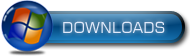
Download Here :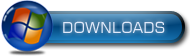
VGA Driver
Chipset Driver
Alps Touchpad Driver
HP Quick Launch Buttons Driver
Card Reader Driver
Wireless Driver
LAn Driver
Microsoft Universal Audio Architecture Driver
Audio Driver
Modem Driver
Webcam Driver
Berikut ini adalah Tutorial yang sangat penting utk diperhatikan dalam menginstall Audio,Modem,dan Webcam Driver :
Cara Install Audio Driver :
1. Click on Start and select Run. Now type devmgmt.msc and press enter.
2. Right click on “Audio device on High Definition Audio Bus” and click Update driver.
3. Select “Install from a list or specific location”
4. Click Next. Then select “Don’t search, I will choose the driver to install”
5. Click Next and then select “Sound, video and game controller” from the list.
6. Click Next and then click Have Disk.
7. Click Browse C:\swsetup\sp36408 folder and the double click the V32 folder. Select the .inf file, click open and Continue with the onscreen instructions.
Cara Install Modem Driver :
1.Right click on “Modem device on High Definition Audio Bus” and click Update driver.
2. Select “Install from a list or specific location”
3. Click Next. Then select “Don’t search, I will choose the driver to install”
4. Click Next and then select “Modem” from the list.
5. Click Next and then click Have Disk.
6. Click Browse C:\swsetup\sp33890 folder and select the .inf (wis30b2b) file and click open and Continue with the onscreen instructions.
Cara Install Webcam Driver :
1. Download the spXXXXX.EXE file to a directory on your hard drive.
2. Execute the downloaded file and follow the on-screen instructions.
3. Restart the notebook when the installation is complete.
Demikianlah sedikit Tutorial yg dapat saya berikan dalam menginstall driver dari Compaq Presario V3702AU For Win XP dan semoga dapat membantu anda yg ingin merubah operating systemnya dari Windows Vista ke Windows XP...Terima Kasih!
IDM 6.05 Full Version
Kali ini akan bagikan internet download manager terbaru. IDM ini versi IDM 6.05 Build 5 + Keygen. Temen-temen bisa download software IDM full tersebut secara gratis. IDM 6.05 build 5 ini merupakan pembaruan dari IDM 6.05 Full Version, sudah disertakan keygen! Tinggal download terus install. Besarnya cuma 4.3 Mb. Mau ?
Bagi yang mau download, ni link downloadnya :
Password : krisna.web.id
5 Situs Besar Download Software Gratis
Bagi yang sering download software dari internet, tentu punya alamat web khusus yang sering dikunjungi. Website tempat download software gratis di internet sangat banyak, tetapi dari sekian banyak tidak semua memberikan koleksi lengkap, kemudahan, review atau fitur menarik lainnya. Berikut 5 website besar tempat download berbagai software gratis di internet.
Software Gratis yang sering di istilahkan dengan Freeware bisa kita dapatkan di situs-situs besar berikut. Freeware merupakan alternatif murah dari software berbayar. satu hal ketika download software, ketika ingin mendapatkan software yang gratis dan dapat digunakan sepenuhnya, jangan lupa mencari dengan label Freeware.
Download.com ( CNET)
Situs download.com mungkin merupakan situs download terbesar, mempunyai berbagai koleksi software untuk Windows, Mac, Mobile dan Webware. Selain koleksi yang sangat banyak, pemberian kategori yang jelas, kelebihan lainnya cnet adalah adanya review atau ulasan dari Editor serta pemberian rating baik dari Editor maupun penggunanya.


Jika ingin mendapatkan software Freeware, pastikan memilih Free dari pilihan harga. Salah satu hal yang kurang menyenangkan dari website ini adalah banyaknya iklan (banner, flash) dan konten website yang padat, sehingga kadang agak lambat untuk menuju ke halaman download software.
Softpedia
Website download ini mungkin termasuk peringkat kedua besarnya setelah CNET, dengan koleksi software untuk Windows, Mac, Linux, Mobile, Gadget dan lainnya. Juga tersedia download script, yang sangat membantu bagi para programmer seperti pengembang website . Seperti halnya CNET, softpedia juga memberikan rating dari para pengguna untuk software yang ada.
Struktur dan tampilan Softpedia lebih memudahkan daripada cnet, selain itu juga ada koleksi software untuk linux. Terkadang softpedia memberikan lisensi gratis untuk software berbayar, yang jarang dilakukan website download lainnya.
FileHippo
Situs ini mempunyai tampilan yang sederhana, tidak banyak iklan dan khusus memberikan software-software populer saja baik freeware maupun shareware/commercial (berbayar). Filehippo memang berfokus pada kualitas, bukan kuantitas(jumlas). Semua software di FileHippo di tempatkan di server mereka sendiri, sehingga proses download relatif lebih cepat.
Karena tampilan yang sederhana, maka proses mencari software sangat mudah, dan kita bisa mendapatkan software-software populer di tiap kategori. Sehingga bagi yang ingin mendapatkan software populer tanpa harus banyak browsing, FileHIppo merupakan pilihan yang tepat. Kelebihan lainnya adalah kita masih bisa download software versi-versi sebelumnya.
Brothersoft
Merupakan situs download Software, baik untuk Windows, Mobile, Mac dan Web. Mempunyai koleksi lebih dari 200.000 download. Satu hal yang kurang menyenangkan adalah banyaknya banner atau iklan yang ada di setiap halaman.
Brothersoft juga tidak banyak memberikan review terhadap koleksi software-softwarenya sehingga terasa kurang bagi yang ingin mengetahui lebih dahulu ulasannya.
MajorGeeks
Merupakan alternatif download dari Softpedia atau CNET. Tampilan lebih sederhana dan relatif cukup cepat loadingnya. Software sepertinya berfokus khusus untuk windows.
Salah satu kelebihan majorgeeks adalah adanya alternatif lokasi download. Sehingga jika download gagal atau lambat, bisa berganti dengan lokasi download lainnya.
Dari kelima situs download diatas, biasanya yang pertama saya pilih adalah FileHippo, karena tampilannya yang sederhana, tidak banyak iklan dan bisa langsung menuju ke software populer yang sering kita pakai. Alternatif berikutnya adalah Softpedia.
Windows XP Micro Samovar 2011
 Windows XP Micro Samovar 2011 | 208 Mb
Windows XP Micro Samovar 2011 | 208 MbAssembly based on Windows XP Pro sp3 Corporate computers designed to work as a network storage on a LAN for internet surfing and downloading files via file sharing networks.
In assembling the maximum removed all the components related to other problems, the size of files to install 140 Mb, components for the stable operation and networking functions submitted.
DirectX is not supported.
Help and Support not.
IE not update via Windows Update no installation is possible when you install UpdatePack-XPSP3-Rus Live from simplix (18.12.2010) with critical updates from a kit installation disk.
Games and Windows Media player there, and much more.
Added a few issues and made the settings interfaces.
The installer system in the style of Windows 2000, the keys in the set, before
installing the key is better written as required when installing the system.
System Requirements:
32-bit (x86) or 64-bit (x64) processor with 1 GHz.
256 MB of RAM.
128 MB VRAM
Hard disk drive with 5 GB of free disk space.
A DVD-ROM drive.
Access to the Internet.
Title: Windows XP Micro
Version: 5.1
Developer: microsoft
By assembling: Samovar
Year: 2011
Platform: x86 (32bit)
Language: English/Russian
Medicine: There
In assembling the maximum removed all the components related to other problems, the size of files to install 140 Mb, components for the stable operation and networking functions submitted.
DirectX is not supported.
Help and Support not.
IE not update via Windows Update no installation is possible when you install UpdatePack-XPSP3-Rus Live from simplix (18.12.2010) with critical updates from a kit installation disk.
Games and Windows Media player there, and much more.
Added a few issues and made the settings interfaces.
The installer system in the style of Windows 2000, the keys in the set, before
installing the key is better written as required when installing the system.
System Requirements:
32-bit (x86) or 64-bit (x64) processor with 1 GHz.
256 MB of RAM.
128 MB VRAM
Hard disk drive with 5 GB of free disk space.
A DVD-ROM drive.
Access to the Internet.
Title: Windows XP Micro
Version: 5.1
Developer: microsoft
By assembling: Samovar
Year: 2011
Platform: x86 (32bit)
Language: English/Russian
Medicine: There
Cara Membatasi Kecepatan Download dan Upload
 Cara Membatasi Kecepatan Download dan Upload
Cara Membatasi Kecepatan Download dan Upload Bagi pengusaha warnet atau pemakaian jaringan komputer di rumah dan di perkantoran, yang menggunakan fasilitas internet bersama-sama, kadang sering pusing diakibatkan pengaturan bandwith komputer yang tidak merata kepada masing-masing komputer.
Apalagi bila seseorang yang menggunakan komputer pada jaringan tesebut dan mendownload file yang besar, maka sebahagian besar bandwith akan mengalir ke komputer tersebut, sementara komputer lain speed internetnya akan melambat.
Untuk mengatasi masalah tersebut harus dilakukan management bandwith atau lebih tepatnya adalah membatasi setiap komputer untuk menggunakan bandwith, agar semua komputer mendapat jatah bandwith yang sama pada jaringan.
Bagaimana cara melakukannya :
Pada artikel ini akan dibahas sebuah software untuk mengontrol bandwith, artikel ini memang sudah lama, tapi gratis. Ada beberapa perangkat lunak untuk membatasi bandwidth yang sangat baik seperti NetLimiter 3 Pro dan SoftPerfect Bandwidth Manager.
Software yang kita bahas disini adalah Shunra Nimbus.
Apalagi bila seseorang yang menggunakan komputer pada jaringan tesebut dan mendownload file yang besar, maka sebahagian besar bandwith akan mengalir ke komputer tersebut, sementara komputer lain speed internetnya akan melambat.
Untuk mengatasi masalah tersebut harus dilakukan management bandwith atau lebih tepatnya adalah membatasi setiap komputer untuk menggunakan bandwith, agar semua komputer mendapat jatah bandwith yang sama pada jaringan.
Bagaimana cara melakukannya :
Pada artikel ini akan dibahas sebuah software untuk mengontrol bandwith, artikel ini memang sudah lama, tapi gratis. Ada beberapa perangkat lunak untuk membatasi bandwidth yang sangat baik seperti NetLimiter 3 Pro dan SoftPerfect Bandwidth Manager.
Software yang kita bahas disini adalah Shunra Nimbus.
 Seperti yang anda lihat tampilan program, sangat sederhana. Hanya menginstal dan menjalankan Nimbus dari menu start. Anda dapat memilih kecepatan bandwidth yang Anda ingin membatasi dan klik Play. dengan setting 14.4, 28.8, 33,6, 56,0, 64,0, 128,0 dan 256,0. Jumlahnya dihitung pada kilobit (Kb) dan bukan Kilobyte (KB). Jadi, jika Anda memilih 256,0, itu berarti Anda pembatasan Internet di 32KBps. 1 byte sama dengan 8 bit. Hanya membagi angka dengan 8. Jika Anda keluar dari program, maka pembatasan bandwith juga akan berhenti. Shunra Nimbus tidak lagi tersedia di website resmi tetapi saya berhasil menemukan file setup instalasi. anda bisa download Shunra Nimbus disini
Seperti yang anda lihat tampilan program, sangat sederhana. Hanya menginstal dan menjalankan Nimbus dari menu start. Anda dapat memilih kecepatan bandwidth yang Anda ingin membatasi dan klik Play. dengan setting 14.4, 28.8, 33,6, 56,0, 64,0, 128,0 dan 256,0. Jumlahnya dihitung pada kilobit (Kb) dan bukan Kilobyte (KB). Jadi, jika Anda memilih 256,0, itu berarti Anda pembatasan Internet di 32KBps. 1 byte sama dengan 8 bit. Hanya membagi angka dengan 8. Jika Anda keluar dari program, maka pembatasan bandwith juga akan berhenti. Shunra Nimbus tidak lagi tersedia di website resmi tetapi saya berhasil menemukan file setup instalasi. anda bisa download Shunra Nimbus disiniUntuk membatasi bandwith pada komputer client maka setiap komputer harus diinstall program ini dan dimasukkan ke dalam startup agar saat komputer dihidupkan maka program ini langsung bekerja.
Cara mensettingnya:
Sebagai contoh bila anda memiliki akses internet 2 Mbps di sharing ke 10 komputer termasuk server maka anda harus melakukan perhitungan:
* 2 Mbps = 2000 kbps
* Untuk 11 komputer = 2000/11 = 182 Kbps/komputer
* Setting yang harus anda pilih pada setiap komputer adalah 182/8 = 22,75 kbps
* Tapi karena batas terkecil dari setting yang ditentukan, maka anda dapat memilih 28.8 Kbps
CARA & TIPS MERAKIT KOMPUTER
Menguasai perakitan PC secara mudah, cepat, dan praktis:
v Memasang motherboard
v Memasang Prosesor
v Memasang Kipas Angin
v Memasang Memori
v Memasang Ke Casing
v Menentukan Jumper Master dan Slave pada Hard Disk dan CD Room
v Memasang Kabel SATA pada MotherBoard Ke Harddisk
v Memasang Kabel Dari PS Ke Mother Board
v Memasang Kabel dari SP Harddisk, CD Room, Flopy disk
v Memasang Semua Yang terhubung ke CPU
v Selamat Mencoba
Memasang Komponen
Motherboard adalah komponen utama sebuah komputer. Disebut motherboard karena semua komponen komputer lainnya menginduk ke komponen ini. Komponen-komponen lain seperti harddisk, drive optik, prosesor, memori, video card, floppy disk drive semuanya ditancapkan ke dalam slot yang disediakan di motherboard. Motherboard menyediakan integrasi dan komunikasi data yang me- mungkinkan komputer bekerja dengan baik. Jadi, pemasangan komponen komputer dalam kegiatan merakit komputer pada dasarnya adalah memasangnya ke motherboard.
Memasang Prosesor
Prosesor adalah otak komputer. Oleh karena itu biasanya dipasang paling duluan walaupun sebenar-
nya tidak apa-apa seandainya tidak dipasang paling awal. Hal-hal yang perlu Anda ketahui mengenai prosesor adalah ke-cocokan antara jenis prosesor dan soket di motherboard. Gunakan prosesor yang memakai soket yang didukung oleh motherboard Anda atau bisa juga sebaliknya memilih motherboard yang sesuai dengan jenis prosesor yang ingin Anda gunakan. Anda bisa melihat daftar soket beserta slot yang didukungnya pada lampiran buku ini. Kebanyakan soket CPU dan prosesor saat ini dibuat menggunakan arsitektur pin grid array (PGA), maksudnya pin-pin yang terdapat di bawah prosesor yang dimasukkan ke dalam soket. Proses pemasukan prosesor ke soketnya sendiri menggunakan mode zero insertion force (ZIF) sehingga Anda tidak perlu menggunakan tenaga sedikit pun.
Ø Bukalah prosesor dari wadah-nya.
Ø Buka pengait soket prosesor-nya terlebih dahulu. Pengait yang dimaksud di sini adalah sebuah batang yang terletak di sebelah kiri atau kanan soket yang bersangkutan, bergantung pada merek motherboard Anda. Apabila pengait dari prosesor ini tidak diaktifkan, otomatis lubang di soket belum terbuka sehingga tidak bisa Anda masuki prosesor.
Ø Ambil dengan tangan Anda dan letakkan pada soket prosesor di motherboard. Ketika me-masukkan, Anda perlu mem-perhatikan tanda yang terdapat di salah satu dari empat ujung prosesor dan cari kecocokan-nya dengan motif yang sama di slot. Hal ini berfungsi mencegah terjadinya kesalahan pemasanganprosesor ke slot-nya.
Ø Ketika posisi prosesor sudah berada di atas soket, lepaskan saja pegangan tangan Anda memasukkannya. Andatidak perlu menekannya karenaprosesor akan otomatis masuk ke soket.
Ø Setelah prosesor masuk ke soketnya, kencangkan kembali pengaitnya hingga posisi prosesor mantap dan tidak bisa dicabut kembali. Janganlah Anda memaksa memasukkanprosesor ke dalam slotnya dengan penekanan. Seandainya prosesor tidak bisasecara sempurna ke soketnya, tentuada kesalahan pemasangan. Lebih baik Anda mencabutnya kembali dan melihat apakah konfigurasi pemasukannya sudah benar.
Memasang Kipas Prosesor
Prosesor dalam bekerja bisa menimbulkan panas yang dapat merusakkan prosesor tersebut mengingat panas (heat) bisa merusakkan komponen elektronikdari prosesor tersebut. Untuk itulah diperlukan adanya pendingin prosesor. Ada banyak macam tipe pendingin prosesor, misalnya air, thermal cooler, dan sebagainya. Namun yang paling sering dijumpai adalah cooling fan alias kipas prosesor. Kipas prosesor umumnya Anda dapatkan dalam satu paket bersama-an ketika Anda membeli prosesor.
1.Perhatikan komponen logam di tengah prosesor. Komponen yang menonjol tersebut di-namakan thermal core dari prosesor tersebut. Gunanya untuk menyalurkan panas dari prosesor.
2. Olesilah bagian thermal core tersebut dengan benda mirip cream yang bernama thermal paste.Thermal paste membuat proses konduktansi panas menjadi lebih efektif dan efisien. Thermal paste juga biasanya Anda dapatkan ketikamembeli prosesor, hanya saja dalam ukuran yang kecil. Jikalau kekurangan, baru Anda bisa membeli terpisah di toko komputer atau toko elektronik terdekat di kota Anda.
3. Siapkanlah cooling fan yang akan dimasukkan. Cooling fan terdiri dari dua bagian. Bagian
4. bawah adalah logam yang berfungsi untuk disipasi/ pelepasan panas. Bagian atasnya adalah kipas untuk mendinginkan logam tersebut. Di bagian logam terdapat pengait untuk memasang komponen tersebut ke atas prosesor di motherboard.
5. Dekatkanlah prosesor di atas motherboard. Lalu kaitkan salah satu sisi pengait dengan nook yang terdapat padatempat prosesor di mother-board.
6. Tekanlah dan rentangkan sisi pengait lainnya dari pendingin prosesor ke nook satunya dimotherboard hingga pendingin terpasang kokoh di atas prosesor.
7. Karena kipas merupakankomponen elektronik yang memerlukan energi listrik untuk menggerakkannya, langkah terakhir adalah menancapkan yang ada di kipas pen-dingin ke slot yang ada di motherboard. Slot ini biasanya terletak dekat dengan posisi prosesor mengingat panjang kabel dari kipas pendingin umumnya tidak terlalu panjang.
TIP & TRIK
Beberapa tipe kipas prosesor, terutama yang tidak direkomendasikan oleh pembuat prosesor kadangkala sulit untuk dipasang, atau dengan kata lain kompatibilitasnya tidak oke, dan dalam beberapa kasus memerlukan tenaga yang kuat untukmemasangnya.
Untuk itu, penulis menyarankan Andamembeli kipas prosesor yang direkomendasikan oleh pabrikan prosesor yang cocok dengan soket tersebut.
Memasang Memori
1. Memori yang digunakan di PC adalah tipe DIMM. Sementara jenisnya yang lazim dijumpai di PC adalah SDRAM dan DDR. Kedua jenis memori tersebut menggunakan slot yang ber-beda. SDRAM memiliki 168 pin dan dua takik di bawahnya. Adapun DDR memiliki 184 pin dan satu takik di bawahnya. Sementara DDR2 memiliki 240 pin dan satu takik di bawahnya. Besar kapasitas memori yang dimiliki oleh satu keping RAM biasanya kelipatan dari 128 MB, seperti: 256, 512, 1024 MB, dan seterusnya.
2. Mayoritas prosesor memiliki slot RAM dengan jumlah lebih dari satu. Beberapa mother-board bahkan menyediakan slot RAM untuk banyak jenis RAM, misalnya SDRAM atau DDR. Namun hanya satu jenis memori bisa dipakai dalam waktu yang bersamaan.
3. Bukalah pengait slot prosesor ke arah luar sehingga terlihat menganga. Ketika slot sudah menganga menandakan bahwa slot tersebut siap dimasuki keping memori.
4. Masukkan memori di slotnya. Anda perlu memperhatikan takik di bagian bawah yang merupakan alat untuk menen-tukan orientasi peletakan memori sehingga tidak terjadi kesalahan pemasangan. Ketika memasangnya, Andaperlu sedikit melakukan penekanan mengingat cara memasukkan memori tidak menggunakan teknologi ZIF seperti prosesor.
5. Tutup kembali pengait slot memori hingga dapat berfungsi untuk mencengkram memori di tempatnya. Takik yang ter-dapat di samping slot memori akan dipegang oleh pengait ari slot yang bersangkutan. Sama seperti ketika memasang prosesor, Anda harus memastikan bahwa posisi memori yang akan ditancapkan sudah tepat sesuai dengan bentuk geometri slotmemorinya. Seandainya ketika memasukkan merasa adakesulitan, jangan terus menekan, bisa-bisa memori tersebut malah patah atau slotnya yang rusak.
Memasukkan Ke Casing
Setelah selesai Langkah diatas maka masukkan Motherboard ke casing dan dikancing agar tidak goyang. Langkah berikutnya CD Room , Hard Disk ditentukan Jumpernya ( dimana salah satu menjadi Master dan yang satu Slave ). Kabel dari Motherboard disambungkan ke Harddisk danCD Room Floppy Disk dan Motherboard, Kemudian Kabel dari SP Disambungkan Ke Hard disk , CD Room , Floppy disk , dan Mother board. Setelah itu Kemudian Kabel Powernya disambungkan ke Motherbard satu per satu jangan sampai keliru. Selanjutnya Kabel Listriknya di colokkan ke CPU, Monitor, Keyboard, Mouse dan Perangkat lainnya
v Memasang motherboard
v Memasang Prosesor
v Memasang Kipas Angin
v Memasang Memori
v Memasang Ke Casing
v Menentukan Jumper Master dan Slave pada Hard Disk dan CD Room
v Memasang Kabel SATA pada MotherBoard Ke Harddisk
v Memasang Kabel Dari PS Ke Mother Board
v Memasang Kabel dari SP Harddisk, CD Room, Flopy disk
v Memasang Semua Yang terhubung ke CPU
v Selamat Mencoba
Memasang Komponen
Motherboard adalah komponen utama sebuah komputer. Disebut motherboard karena semua komponen komputer lainnya menginduk ke komponen ini. Komponen-komponen lain seperti harddisk, drive optik, prosesor, memori, video card, floppy disk drive semuanya ditancapkan ke dalam slot yang disediakan di motherboard. Motherboard menyediakan integrasi dan komunikasi data yang me- mungkinkan komputer bekerja dengan baik. Jadi, pemasangan komponen komputer dalam kegiatan merakit komputer pada dasarnya adalah memasangnya ke motherboard.
Memasang Prosesor
Prosesor adalah otak komputer. Oleh karena itu biasanya dipasang paling duluan walaupun sebenar-
nya tidak apa-apa seandainya tidak dipasang paling awal. Hal-hal yang perlu Anda ketahui mengenai prosesor adalah ke-cocokan antara jenis prosesor dan soket di motherboard. Gunakan prosesor yang memakai soket yang didukung oleh motherboard Anda atau bisa juga sebaliknya memilih motherboard yang sesuai dengan jenis prosesor yang ingin Anda gunakan. Anda bisa melihat daftar soket beserta slot yang didukungnya pada lampiran buku ini. Kebanyakan soket CPU dan prosesor saat ini dibuat menggunakan arsitektur pin grid array (PGA), maksudnya pin-pin yang terdapat di bawah prosesor yang dimasukkan ke dalam soket. Proses pemasukan prosesor ke soketnya sendiri menggunakan mode zero insertion force (ZIF) sehingga Anda tidak perlu menggunakan tenaga sedikit pun.
Ø Bukalah prosesor dari wadah-nya.
Ø Buka pengait soket prosesor-nya terlebih dahulu. Pengait yang dimaksud di sini adalah sebuah batang yang terletak di sebelah kiri atau kanan soket yang bersangkutan, bergantung pada merek motherboard Anda. Apabila pengait dari prosesor ini tidak diaktifkan, otomatis lubang di soket belum terbuka sehingga tidak bisa Anda masuki prosesor.
Ø Ambil dengan tangan Anda dan letakkan pada soket prosesor di motherboard. Ketika me-masukkan, Anda perlu mem-perhatikan tanda yang terdapat di salah satu dari empat ujung prosesor dan cari kecocokan-nya dengan motif yang sama di slot. Hal ini berfungsi mencegah terjadinya kesalahan pemasanganprosesor ke slot-nya.
Ø Ketika posisi prosesor sudah berada di atas soket, lepaskan saja pegangan tangan Anda memasukkannya. Andatidak perlu menekannya karenaprosesor akan otomatis masuk ke soket.
Ø Setelah prosesor masuk ke soketnya, kencangkan kembali pengaitnya hingga posisi prosesor mantap dan tidak bisa dicabut kembali. Janganlah Anda memaksa memasukkanprosesor ke dalam slotnya dengan penekanan. Seandainya prosesor tidak bisasecara sempurna ke soketnya, tentuada kesalahan pemasangan. Lebih baik Anda mencabutnya kembali dan melihat apakah konfigurasi pemasukannya sudah benar.
Memasang Kipas Prosesor
Prosesor dalam bekerja bisa menimbulkan panas yang dapat merusakkan prosesor tersebut mengingat panas (heat) bisa merusakkan komponen elektronikdari prosesor tersebut. Untuk itulah diperlukan adanya pendingin prosesor. Ada banyak macam tipe pendingin prosesor, misalnya air, thermal cooler, dan sebagainya. Namun yang paling sering dijumpai adalah cooling fan alias kipas prosesor. Kipas prosesor umumnya Anda dapatkan dalam satu paket bersama-an ketika Anda membeli prosesor.
1.Perhatikan komponen logam di tengah prosesor. Komponen yang menonjol tersebut di-namakan thermal core dari prosesor tersebut. Gunanya untuk menyalurkan panas dari prosesor.
2. Olesilah bagian thermal core tersebut dengan benda mirip cream yang bernama thermal paste.Thermal paste membuat proses konduktansi panas menjadi lebih efektif dan efisien. Thermal paste juga biasanya Anda dapatkan ketikamembeli prosesor, hanya saja dalam ukuran yang kecil. Jikalau kekurangan, baru Anda bisa membeli terpisah di toko komputer atau toko elektronik terdekat di kota Anda.
3. Siapkanlah cooling fan yang akan dimasukkan. Cooling fan terdiri dari dua bagian. Bagian
4. bawah adalah logam yang berfungsi untuk disipasi/ pelepasan panas. Bagian atasnya adalah kipas untuk mendinginkan logam tersebut. Di bagian logam terdapat pengait untuk memasang komponen tersebut ke atas prosesor di motherboard.
5. Dekatkanlah prosesor di atas motherboard. Lalu kaitkan salah satu sisi pengait dengan nook yang terdapat padatempat prosesor di mother-board.
6. Tekanlah dan rentangkan sisi pengait lainnya dari pendingin prosesor ke nook satunya dimotherboard hingga pendingin terpasang kokoh di atas prosesor.
7. Karena kipas merupakankomponen elektronik yang memerlukan energi listrik untuk menggerakkannya, langkah terakhir adalah menancapkan yang ada di kipas pen-dingin ke slot yang ada di motherboard. Slot ini biasanya terletak dekat dengan posisi prosesor mengingat panjang kabel dari kipas pendingin umumnya tidak terlalu panjang.
TIP & TRIK
Beberapa tipe kipas prosesor, terutama yang tidak direkomendasikan oleh pembuat prosesor kadangkala sulit untuk dipasang, atau dengan kata lain kompatibilitasnya tidak oke, dan dalam beberapa kasus memerlukan tenaga yang kuat untukmemasangnya.
Untuk itu, penulis menyarankan Andamembeli kipas prosesor yang direkomendasikan oleh pabrikan prosesor yang cocok dengan soket tersebut.
Memasang Memori
1. Memori yang digunakan di PC adalah tipe DIMM. Sementara jenisnya yang lazim dijumpai di PC adalah SDRAM dan DDR. Kedua jenis memori tersebut menggunakan slot yang ber-beda. SDRAM memiliki 168 pin dan dua takik di bawahnya. Adapun DDR memiliki 184 pin dan satu takik di bawahnya. Sementara DDR2 memiliki 240 pin dan satu takik di bawahnya. Besar kapasitas memori yang dimiliki oleh satu keping RAM biasanya kelipatan dari 128 MB, seperti: 256, 512, 1024 MB, dan seterusnya.
2. Mayoritas prosesor memiliki slot RAM dengan jumlah lebih dari satu. Beberapa mother-board bahkan menyediakan slot RAM untuk banyak jenis RAM, misalnya SDRAM atau DDR. Namun hanya satu jenis memori bisa dipakai dalam waktu yang bersamaan.
3. Bukalah pengait slot prosesor ke arah luar sehingga terlihat menganga. Ketika slot sudah menganga menandakan bahwa slot tersebut siap dimasuki keping memori.
4. Masukkan memori di slotnya. Anda perlu memperhatikan takik di bagian bawah yang merupakan alat untuk menen-tukan orientasi peletakan memori sehingga tidak terjadi kesalahan pemasangan. Ketika memasangnya, Andaperlu sedikit melakukan penekanan mengingat cara memasukkan memori tidak menggunakan teknologi ZIF seperti prosesor.
5. Tutup kembali pengait slot memori hingga dapat berfungsi untuk mencengkram memori di tempatnya. Takik yang ter-dapat di samping slot memori akan dipegang oleh pengait ari slot yang bersangkutan. Sama seperti ketika memasang prosesor, Anda harus memastikan bahwa posisi memori yang akan ditancapkan sudah tepat sesuai dengan bentuk geometri slotmemorinya. Seandainya ketika memasukkan merasa adakesulitan, jangan terus menekan, bisa-bisa memori tersebut malah patah atau slotnya yang rusak.
Memasukkan Ke Casing
Setelah selesai Langkah diatas maka masukkan Motherboard ke casing dan dikancing agar tidak goyang. Langkah berikutnya CD Room , Hard Disk ditentukan Jumpernya ( dimana salah satu menjadi Master dan yang satu Slave ). Kabel dari Motherboard disambungkan ke Harddisk danCD Room Floppy Disk dan Motherboard, Kemudian Kabel dari SP Disambungkan Ke Hard disk , CD Room , Floppy disk , dan Mother board. Setelah itu Kemudian Kabel Powernya disambungkan ke Motherbard satu per satu jangan sampai keliru. Selanjutnya Kabel Listriknya di colokkan ke CPU, Monitor, Keyboard, Mouse dan Perangkat lainnya
;;; SELAMAT MENCOBA ;;;
Membuat Postingan Terkait Beserta Thumbnails
Setelah akhir-akhir ini saya sering memposting tentang software dan Games...
kali ini saya ingin berbagi sedikit info tentang dunia blogging kembali. Untuk para blogger tentu sudah tidak asing dengan istilah related post atau biasa disebut tulisan berhubungan. Mungkin sudah banyak dari kalian yang sudah mengetahui cara membuat tulisan berhubungan atau bahkan mungkin diantara kalian sudah ada yang memposting di blognya masing-masing.
Nah kali ini saya ingin berbagi tentang membuat posting terkait dengan format yang berbeda. Karena kali ini kita akan membuat related post dengan format lebih menarik dan menampilkan thumbnails sesuai dengan posting terkait.
kali ini saya ingin berbagi sedikit info tentang dunia blogging kembali. Untuk para blogger tentu sudah tidak asing dengan istilah related post atau biasa disebut tulisan berhubungan. Mungkin sudah banyak dari kalian yang sudah mengetahui cara membuat tulisan berhubungan atau bahkan mungkin diantara kalian sudah ada yang memposting di blognya masing-masing.
Nah kali ini saya ingin berbagi tentang membuat posting terkait dengan format yang berbeda. Karena kali ini kita akan membuat related post dengan format lebih menarik dan menampilkan thumbnails sesuai dengan posting terkait.
Tidak seperti membuat posting terkait pada umumnya yang agak sulit dan harus mengedit beberapa kode HTML pada blog kita, disini kita hanya membutuhkan jasa dari www.linkwithin.com untuk membuat related post dengan format yang menarik. Contoh dari related post yang ditawarkan linkwithin dapat kamu lihat pada blog ini..
Lumayan bagus bukan ?? Tapi bukan hanya itu, rata-rata related post yang kita buat biasanya hanya berdasarkan kategori saja. Tetapi dengan LinkWithin disini dipilih berdasarkan beberapa faktor, termasuk relevansi, popularitas, dan kebaruan. Jadi dengan begitu related post atau postingan terkait kita tidak baku dan tidak terpaku terhadap topik yang muncul. Lalu untuk cara penggunaannya sangat mudah yaitu sebagai berikut:- Kunjungi www.linkwithin.com
- Disana kita masukan alamat email, Url ( link blog kita), Platform, beserta warna yang akan digunakan
- Ikuti saja perintah yang diberikan lalu klik save
Bagaimana sudah jadi bukan ?? mudah, simple dan menarik. Oh ya bagi kamu yang menggunakan format read more di blognya maka bisanya related post atau postingan terkait itu akan muncul di bawah tulisan readmore.
Nah apabila kita hanya menginginkan tulisan terkait itu muncul saat berada pada halaman spesifik dan tidak muncul pada homepage blog, untuk itu kita perlu pindahkan kode-kode yang diberikan linkwithin. Biasanya kode yang diberikan linkwithin sebagai berikut dan otomatis diletakan pada widget blog kita.
Tapi apabila masih ada kesulitan kamu bisa langsung bertanya pada admin linkwithin.com. Mereka merespon email kita dengan sangat cepat, bahkan dari pengalaman saya mereka membalas pertanyaan yang saya kirim sambil memberikan solusinya hanya berselang satu jam dari waktu pengiriman email saya. Wow hebat bukan ?? Dan satu lagi no-ads..
SpyShelter, Software Anti KeyLogger

Internet telah menjadi bagian yang penting dalam kehidupan sehari-hari kita, baik dalam hal yang bersifat pribadi maupun hal yang menyangkut pekerjaan. Dengan bertambahnya penggunaan sistem online untuk berbagai macam kepentingan, kejahatan dunia cyber atau cybercrime yang mengancam kita juga terus meningkat. Ada banyak sekali perangkat lunak yang dibuat untuk mencuri data pribadi dan data bisnis, dan jumlah mereka pun terus bertambah.
Salah satu contoh yang paling sederhana adalah perangkat lunak yang dapat merekam apapun yang kita ketikkan di keyboard, kita klik dengan mouse, file yang kita buka, dan situs yang kita kunjungi. Perangkat lunak semacam ini juga ada yang lebih canggih, yang bahkan dapat merekam tampilan layar kita dengan melakukan screen capture. Perangkat lunak semacam ini disebut dengan perangkat lunak Keylogging.
SpyShelter adalah perangkat lunak yang dapat melindungi kita dari serangan perangkat lunak yang jahat dan berusaha mencuri data kita. Perangkat lunak SpyShelter memonitor celah-celah yang lemah di sistem komputer kita dan melindungi kita dari serangan berbagai macam Keylogger bahkan yang tercanggih sekalipun. SpyShelter adalah perangkat lunak yang cepat, efisien, dan mudah digunakan untuk melindungi data dan sistem kita dari berbagai ancaman.
Perangkat lunak SpyShelter tersedia dalam dua edisi. SpyShelter Personal Free adalah edisi yang gratis dengan fitur-fitur seperti System protection, Anti keylogger, Anti Screen Capture, dan Anti Clipboard Capture. Apabila kita menginginkan perlindungan yang maksimal, kita dapat menggunakan SpyShelter edisi Premium, dengan fitur-fitur seperti yang dimiliki oleh SpyShelter edisi gratis, ditambah dengan Anti webcam logger, Anti sound recorder, Anti network spy, 64 bit systems support, dan technical support. SpyShelter edisi Premium ini dapat kita beli dengan harga 24,95 Euro. Harga ini adalah harga lifetime, jadi kita dapat terus menggunakan SpyShelter Premium untuk seterusnya tanpa harus membayar biaya tambahan apapun.
Apabila anda tertarik dan ingin mencoba perangkat lunak SpyShelter, anda dapat mengunjungi situs resminya dan mengunduhnya di www.SpyShelter.com. Apabila anda memilih untuk menggunakan SpyShelter Premium, anda dapat membayarnya dengan menggunakan kartu kredit anda, atau menggunakan Paypal.
Memberi Password Pada Folder Dengan My Lockbox

Sistem operasi Windows tidak menyediakan fitur untuk melindungi suatu folder dengan password. Hal ini dapat menimbulkan masalah, karena banyak sekali orang yang berbagi komputer dengan orang lain. Bahkan terkadang mereka semua menggunakan user account yang sama sehingga seluruh file yang ada dapat diakses oleh semua orang. Dalam kondisi seperti ini, seseorang dapat saja tanpa sengaja menghapus file penting milik orang lain tanpa menyadarinya.
Untuk keamanan, orang-orang yang berbagi komputer sebenarnya tidak harus memiliki user account masing-masing. Mereka hanya perlu satu folder yang dapat mereka gunakan untuk menyimpan file-file penting mereka dengan aman. My Lockbox adalah aplikasi untuk Windows yang dapat melindungi suatu folder dengan password untuk keamanan. Aplikasi My Lockbox ini dapat digunakan di komputer yang memakai sistem operasi Windows XP, Vista, dan Windows 7. Tersedia versi gratis dari aplikasi ini, namun versi gratis ini hanya dapat melindungi satu folder saja dalam sebuah komputer.
Dengan aplikasi My Lockbox suatu folder dapat dilindungi, dan dapat dibuka kembali saat dibutuhkan. Kita bahkan dapat membuat aplikasi-aplikasi lain tidak dapat mengakses folder yang kita pilih. Beberapa fitur lain yang dimiliki My Lockbox adalah hotkey untuk membuka control panel dengan cepat, perlindungan password yang efektif, intant protection, dan masih banyak lagi.
Walaupun sangat bermanfaat, aplikasi semacam My Lockbox ini tidak akan pernah menjadi sebuah aplikasi yang populer dan banyak digunakan. Akan lebih baik seandainya Windows sebagai sistem operasi yang paling banyak digunakan di dunia menyediakan fitur perlindungan folder semacam ini sebagai fitur standar.
Jika anda menggunakan sebuah komputer bersama-sama dengan orang lain dengan user account yang sama, ada baiknya anda memanfaatkan aplikasi My Lockbox ini. Setidaknya aplikasi ini dapat membantu untuk melindungi privasi anda dari gangguan orang-orang yang usil.
Homepage: http://www.fspro.net/my-lockbox/
Mengunci Komputer Dengan USB Flash Drive
 Kita semua sudah akrab dengan USB flash drive yang juga sering kita sebut dengan flash disk. Ternyata, flash disk tidak hanya dapat kita gunakan untuk menyimpan dan membawa file saja, tapi juga dapat digunakan untuk mengunci komputer, dengan bantuan aplikasi bernama Predator. Konsepnya sederhana, yaitu saat kita mencabut flask disk kita, komputer akan terkunci. Kemudian saat kita mencolokkan kembali flash disk tersebut, komputer akan dapat digunakan kembali.
Kita semua sudah akrab dengan USB flash drive yang juga sering kita sebut dengan flash disk. Ternyata, flash disk tidak hanya dapat kita gunakan untuk menyimpan dan membawa file saja, tapi juga dapat digunakan untuk mengunci komputer, dengan bantuan aplikasi bernama Predator. Konsepnya sederhana, yaitu saat kita mencabut flask disk kita, komputer akan terkunci. Kemudian saat kita mencolokkan kembali flash disk tersebut, komputer akan dapat digunakan kembali.Cara menggunakan aplikasi Predator ini sangat sederhana. Kita hanya perlu mencolokkan flash disk, menjalankan aplikasi Predator, dan mulai bekerja. Saat kita perlu meninggalkan komputer sebentar, kita tinggal mencabut flash disk kita, dan keyboard serta mouse akan terkunci. Layar komputer juga akan menjadi gelap. Saat kita kembali, kita hanya perlu mencolokkan kembali flash disk yang berfungsi sebagai kunci tadi, dan kita dapat langsung melanjutkan pekerjaan.
Aplikasi Predator juga dapat di-setting untuk menggunakan password saat kita akan membuka kunci komputer. Sebagai antisipasi apabila flash disk yang berfungsi sebagai kunci utama hilang, kita dapat membuat kunci cadangan dengan flash disk lain, yang dapat digunakan dalam keadaan darurat.
Aplikasi Predator ini tersedia dalam versi berbayar dan versi gratis. Kita dapat menggunakannya dengan gratis asalkan untuk penggunaan pribadi saja. Sayangnya, aplikasi ini hanya dapat digunakan pada komputer yang memakai sistem operasi Windows saja.
Homepage: http://www.montpellier-informatique.com/
Download AVG Antivirus Free Edition 2011 (Offline Installer)
AVG Antivirus merupakan salah satu antivirus gratis yang cukup populer dan diklaim telah digunakan oleh lebih dari 110 juta pengguna di seluruh dunia. Baru-baru ini AVG mengeluarkan update antivirus baru yaitu AVG Antivirus Free Edition 2011.
AVG Anti-Virus Free Edition 2011 memungkinkan Anda untuk:
Download AVG Anti-Virus Free 2011 32-Bit (135 MB)
Download AVG Anti-Virus Free 2011 64-Bit (153 MB)
AVG Anti-Virus Free Edition 2011 memungkinkan Anda untuk:
- Jelajahi dan telusuri dengan penuh keyakinan Perlindungan seketika AVG LinkScanner®
- Tetap terlindungi di jaringan sosial dengan Perlindungan Jaringan Sosial AVG
- Nikmati PC yang berjalan lebih cepat Pemindaian Cerdas AVG bekerja selagi Anda tinggalkan dan berjalan dalam mode prioritas rendah saat Anda kembali
- Tetap terinformasikan dengan informasi ancaman terbaru dari Jaringan Perlindungan Komunitas AVG dan Teknologi Awan Pelindung AVG
Download AVG Anti-Virus Free 2011 32-Bit (135 MB)
Download AVG Anti-Virus Free 2011 64-Bit (153 MB)
Membaca Buku dan Majalah Secara Online dengan GooReader
Sebelum dunia Internet menjadi semakin maju dan lengkap, kita harus membeli atau meminjam majalah ataupun buku yang ingin kita baca. Namun, sekarang kita dapat dengan mudah menemukan banyak sekali buku dan majalah yang dapat kita baca secara online.
Dengan Google Books, kita dapat menemukan jutaan buku serta majalah yang dapat kita baca secara gratis. Untuk menemukan buku yang ingin kita baca pun sangat mudah, karena kita dapat menggunakan fitur search yang disediakan. Memang, tidak semua buku ataupun majalah dapat kita baca secara keseluruhan. Banyak dari buku serta majalah di Google Books yang hanya merupakan preview. Namun jika kita jeli dalam mencari, kita dapat menemukan banyak buku yang dapat kita baca, atau bahkan kita unduh secara keseluruhan.

Membaca buku dan majalah secara online sangatlah mudah, dan aplikasi GooReader membuatnya menjadi semakin mudah. GooReader adalah desktop application yang memungkinkan kita untuk mencari, mengunduh, dan membaca buku serta majalah yang dapat kita temukan di Google Books, tanpa harus surfing menggunakan web browser. Antar muka GooReader membuat membaca buku dan majalah secara online menjadi jauh lebih nyaman. Kita dapat membuka halaman demi halaman dengan gerakan mouse yang natural dan halus.
Apikasi GooReader ini tersedia dalam versi free serta paid di situs resmi nya GooReader.com. Tentu saja, versi free memiliki fitur yang terbatas apabila dibandingkan dengan versi paid. Namun, versi free aplikasi ini cukup membantu bagi mereka yang suka membaca buku ataupun majalah secara online di Google Books. Aplikasi ini dapat digunakan di komputer yang menggunakan sistem operasi Windows XP, Vista, dan Windows 7 dengan .Net Framework 3.5 SP1.
Download: http://gooreader.com/download/
Dengan Google Books, kita dapat menemukan jutaan buku serta majalah yang dapat kita baca secara gratis. Untuk menemukan buku yang ingin kita baca pun sangat mudah, karena kita dapat menggunakan fitur search yang disediakan. Memang, tidak semua buku ataupun majalah dapat kita baca secara keseluruhan. Banyak dari buku serta majalah di Google Books yang hanya merupakan preview. Namun jika kita jeli dalam mencari, kita dapat menemukan banyak buku yang dapat kita baca, atau bahkan kita unduh secara keseluruhan.

Membaca buku dan majalah secara online sangatlah mudah, dan aplikasi GooReader membuatnya menjadi semakin mudah. GooReader adalah desktop application yang memungkinkan kita untuk mencari, mengunduh, dan membaca buku serta majalah yang dapat kita temukan di Google Books, tanpa harus surfing menggunakan web browser. Antar muka GooReader membuat membaca buku dan majalah secara online menjadi jauh lebih nyaman. Kita dapat membuka halaman demi halaman dengan gerakan mouse yang natural dan halus.
Apikasi GooReader ini tersedia dalam versi free serta paid di situs resmi nya GooReader.com. Tentu saja, versi free memiliki fitur yang terbatas apabila dibandingkan dengan versi paid. Namun, versi free aplikasi ini cukup membantu bagi mereka yang suka membaca buku ataupun majalah secara online di Google Books. Aplikasi ini dapat digunakan di komputer yang menggunakan sistem operasi Windows XP, Vista, dan Windows 7 dengan .Net Framework 3.5 SP1.
Download: http://gooreader.com/download/
Pintar Mengaji Dengan Freeware Tajwid
tBelajar Mengaji Dengan Freeware Tajwid. Beberapa minggu lagi, bagi yang muslim akan memasuki bulan suci Ramadhan. Pada bulan tersbut, setiap setiap insan biasanya berlomba-lomba untuk berbuat kebajikan, meningkatkan amal dan ibadah. Yang sholatnya masih bolong-bolong (jarang-jarang), termasuk saya, pada bulan yang penuh rahmat dan ampunan tersebut biasanya menjadi lebih rajin sholatnya.
Yang jarang membaca surat Al Qur’an, biasanya akan lebih meningkatkan amalan yang satu ini karena pada bulan tersebut, setiap huruf Al Qur’an yang kita baca akan dilipatkan pahalanya dari bulan-bulan biasa. Namun demikian dalam membacanya tidak boleh asal baca atau sembarangan tetapi kita harus berusaha untuk membacanya dengan lafad atau tajwid yang benar.
Sehubungan dengan hal tersebut, bagi yang belum begitu faseh dalam membaca Al Qur’an, kita dapat mencoba memanfaatkan freeware Tajwid yang dapat kita peroleh secara gratis di internet. Dengan freeware tersebut, kita dapat meningkatkan kualitas mengaji kita sehingga lebih baik dan faseh dari sebelumnya. Freeware ini saya kira sangat cocok bagi anak-anak atau bahkan kita yang sudah dewasa sekali pun terutama yang tidak sempat untuk belajar mengaji kepada ustad atau orang lain yang bisa kita jadikan “guru privat” mengaji kita ataupun anak-anak kita.
Tampilan freeware yang membutuhkan aplikasi Flash Player ini sangat bagus dengan warna yang menarik yaitu didominasi dengan warna-warna cerah. Kita dapat memperdalam mengenai bacaan Izh-har, Qalqalah, Waqaf, Maad, Idghaam, Iqlaab, Ikhfaa’, dan lainnya yang disertai dengan contoh pengucapannya.
Namun demikian menurut teman-teman yang telah menggunakannya, ada beberapa yang perlu dikoreksi dari freeware yang tidak membutuhkan installasi tersebut, khususnya pada hukum idghaam bilaghunnah. Menurut teman-teman tersebut, seharusnya bacaan tersebut dibaca “tanpa dengung, sedangkan pada freeware tersebut dibaca dengan dengung. Wallahualam.
Jika tertarik, silakan download freewarenya dengan besar 3,1 MB di sini.
Konversi File Gambar dan Audio Dengan File Blender
Konversi File Gambar dan Audio Dengan File Blender. Untuk keperluan tertentu, kadang-kadang kita membutuhkan jenis file yang berbeda. Misalkan saja, kita ingin menstranfer file WAV ke dalam hand phone namun karena keterbatasan memori hand phone maka kita hanya dapat menyimpan beberapa file audio (lagu) saja. Untuk menyiasatinya, kita dapat mengkorversi file WAV tersebut menjadi file audio yang berformat lebih “ramping” namun dengan kualitas yang tidak jauh berbeda, misalnya menjadi formar MP3. Dengan format tersebut, memori hand phone akan dapat menyimpan file audio (lagu) lebih banyak.
Kasus lain yang serupa, misalkan karena keterbatasan memori hand phone yang kita miliki sehingga jika kita masukkan beberapa file gambar saja maka memorinya akan cepat penuh. Untuk menghindari hal demikian kita dapat merubah ukuran file tersebut menjadi yang lebih kecil sehingga memori hand phone akan dapat membuat file gambar lebih banyak daripada sebelumnya.
Atau juga bisa begini, hand phone yang kita miliki hanya support terhadap file gambar dengan format tertentu saja, sementara kita menstranfer file gambar yang kebetulan tidak didukungnya. Untuk tujuan tersebut, kita dapat melakukan konversi terlebih dahulu menjadi file yang supported.
Masalahnya adalah kadang-kadang kita tidak mempunyai software yang dapat kita gunakan untuk tujuan tersebut. Namun sekarang, kita tidak perlu kuatir karena semua dapat dilakukan dengan mudah dengan freeware File Blender 0.18. Sesuai dengan namanya, File Blender ini merupakan aplikasi yang mampu melakukan konversi dua jenis file sekaligus, yaitu file gambar dan file audio. Hebat, kan!!
Fitur dan Kemampuan File Blender 0.18
Untuk tujuan konversi file gambar, File Blender 0.18 mendukung beberapa format file gambar antara lain, BMP, PNG, GIF, JPG, juga TIF.
Masih ada kaitannya dengan file gambar ini, File Blender pada versi 0.18 telah ditambahkan kemampuan (fitur) “Resize” (merubah ukuran) file gambar.
Sedangkan untuk tujuan konversi file audio, aplikasi yang dikembangkan oleh AutoHotkey (http://www.autohotkey.com) ini mendukung beberapa file audio dengan format antara lain, OGG, FLAC, MP3, juga WAV.
Selain kemampuan konversi file audio dan gambar, File Blender yang berlisensi gratis (freeware) ini mempunyai kemampuan split dan join file PDF dan TIFF.
Jika tertarik, silakan untuk melakukan download di sini terlebih dahulu.
Instalasi dan Penggunaan File Blender
Pertama, jika telah berhasil melakukan download, karena filenya masih berformat file zip, lakukan ekstrak file tersebut terlebih dahulu. Aplikasi ini dapat langsung digunakan tanpa perlu proses instalasi. Untuk menjalankan File Blender, klik double pada file exe-nya.
Kemudian kita akan mendapati jendela File Blender, seperti screenshot di bawah ini.
Kedua, kntuk memulai melakukan konversi, klik “Select Or Drop Files” kemudian pilih satu atau beberapa file pada folder tempat kita menyimpan file audio atau file gambar.
Jika yang kita pilih adalah file gambar maka File Blender akan secara otomatis menampilkan menu yang berhubungan dengan file gambar, yaitu “Convert”, “Resize” dan “Set Wallpaper”, seperti di bawah ini.
Jika yang kita pilih adalah file audio maka File Blender akan secara otomatis menampilkan menu yang berhubungan dengan file audio tersebut, convert ke beberapa file audio yang lainnya, seperti di bawah ini.
Ketiga, setelah itu pilih konversi yang diinginkan kemudian tunggu beberapa saat dan setelah muncul tulisan “DONE” maka proses konversi telah selesai dilakukan dan akan ditampikan folder tempat outputnya.
Keempat, Selamat Mencoba!!!
Menikmati Siaran TV Di Seluruh Penjuru Dunia Dengan Internet TV
Menikmati Siaran TV Di Seluruh Dunia Dengan Internet TV. Ingin menikmati siaran TV luar negeri tetapi tidak mempunyai antenna parabola? Tidak perlu kuatir, sekarang ini dengan adanya internet, kita dapat menikmati siaran TV luar negeri yang ada di seluruh penjuru dunia hanya dengan duduk di depan komputer atau laptop. Kita dapat menikmatinya baik di dalam kamar, di kantor, atau dimanapun tempatnya yang penting ada koneksi internet yang bagus.
Kita hanya membutuhkan aplikasi (software) untuk itu. Dan aplikasi yang kita gunakan tidak perlu yang berbayar, cukup dengan aplikasi gratisan (freeware), kita sudah dapat menikmati lebih dari 5000 channel (siaran) TV dari 112 negara di seluruh dunia.
Freeware tersebut adalah Internet TV yang sekarang sudah mencapai versi 1.2. Tidak membutuhkan peralatan tambahan untuk itu, kita hanya perlu sambungan koneksi internet yang bagus. Jika tidak tayangan akan terlihat putus-putus.
Dengan freeware tersebut, kita dapat menonton siaran TV dari berbagai macam genre, misalnya News, Religious, General, Children, Sports, Business, Music, Movies, Lifestyle, Shopping, Educational, bahkan siaran dewasa (Adult). Karena hampir semua genre dapat diakses (termasuk siaran dewasa) dengan mudah maka kita harus mengawasi penggunaan freeware ini oleh anak-anak di bawah umur.
Berikut fitur-fitur Internet TV :
- 5000 channel TV
- Up to date daftar saluran
- Asli saluran sistem rating
- Tampilan default atau mode layar penuh
- Tidak diperlukan tambahan peralatan
- Memilah saluran menurut penilaian
- Mendukung berbagai format (Windows Media & RealVideo)
- Personalized saluran favorit
- Filter saluran oleh aliran, negara, kecepatan bit atau konten
- Channel dari lebih dari 121 negara
- Mudah dan simple untuk digunakan
- Free – Gratis
Cara Menghilangkan Icon Recycle Bin Pada Desktop di Windows 7
Cara Menghilangkan Icon Recycle Bin Pada Desktop di Windows 7. Recycle Bin adalah tempat penyimpanan sementara file-file dan folder-folder yang telah kita hapus sebelumnya. Kadang-kadang karena ketidaksengajaan dalam menghapusnya, kita masih membutuhkan file/folder tersebut. Dengan me-restore file/folder tersebut, kita akan mendapatkan file/folder tersebut seperti sedia kala.
Untuk menghindari hal-hal yang tidak diinginkan, kita dapat menyembunyikan icon Recycle Bin dari desktop dan juga dari Windows Explorer. Dengan demikian orang lain tidak dapat dengan mudah mengotak-atik isi Recycle Bin yang siapa tahu di belakang hari masih kita butuhkan.
Untuk menghilangkan atau menyembunyikan icon Recycle Bin, ikuti langkah-langkahnya bersama Tips dan Trik Komputer berikut ini.
Pertama, jalankan group policy editor (gpedit).
Kedua, setelah terbuka jendela Group Policy Editor, kemudian klik User Configuration\Administrative Templates\Desktop.
Ketiga, pindah ke panel sebelah kanan, kemudian klik double pada “Remove Recycle Bin icon from desktop”, sehingga akan muncul jendela “Remove Recycle Bin icon from desktop”, seperti gambar di bawah ini.
Keempat, pada opsi yang ada, pilih “enabled”
Kelima, kemudian lanjutkan dengan mengklik buton OK dan tutup gpedit.
Keenam, untuk melihat efeknya, lakukan log off terlebih dahulu kemudian log on lagi dan pastikan icon Recycle Bin telah hilang dari desktop kita.
SELAMAT MENCOBA!!!!
Tip N' Triks Membuat Komputer Anda Bisa Berbicara
Anda ingin komputer anda dapat berbicara untuk membaca setiap apa yang anda tulis tanpa bantuan software?
Ikuti petunjuk berikut ini :
1. Buka Notepad.exe
2. Copy kode dibawah ini pada Notepad
Dim msg, sapi
msg=InputBox(“Enter your text”,”Talk it”)
Set sapi=CreateObject(“sapi.spvoice”)
sapi.Speak msg
Anda dapat merubah kalimat yang ada di dalam tanda petik pada bagian message...
3. Simpan dengan nama apa saja dengan format .vbs
4. Klik 2 kali program .vbs tersebut
5. Tulis dalam textbox dan tekan ok
6. Komputer anda akan berbicara sesuai dengan apa yang anda tulis.
Ikuti petunjuk berikut ini :
1. Buka Notepad.exe
2. Copy kode dibawah ini pada Notepad
Dim msg, sapi
msg=InputBox(“Enter your text”,”Talk it”)
Set sapi=CreateObject(“sapi.spvoice”)
sapi.Speak msg
Anda dapat merubah kalimat yang ada di dalam tanda petik pada bagian message...
3. Simpan dengan nama apa saja dengan format .vbs
4. Klik 2 kali program .vbs tersebut
5. Tulis dalam textbox dan tekan ok
6. Komputer anda akan berbicara sesuai dengan apa yang anda tulis.
Cara Proteksi Flashdisk Dari Virus
Dahulu sebagai media penyimpanan orang menggunakan disk drive 5 1/4 dan 3 1/4 dengan kapasitas penyimpanan yang sangat kecil, saat ini kebutuhan penyimpanan data semakin besar, seperti penyimpanan software, file musik, dokumen dll, dan sekarang orang menggunakan flashdisk, selain kecil dan mudah dibawa kapasitasnyapun besar mencapai 8 Gb.
Namun pencipta virus beralih untuk menyebarkan virus melalui media penyimpanan flasdik dengan memanfaatkan fasilitas autorun.inf. Sehingga tanpa sadar si pengguna flashdisk saat mencolokkan flasdisknya ke komputer virus dari flashdisk tersebut akan menyerang ke system regystry komputer tersebut.
Berikut Salah satu cara pencegahan agar flash disk agar tidak tertular virus yaitu dengan cara memanfaatkan salah satu fasilitas anti virus portable buatan indonesia yaitu anti virus smadav.
 Salah satu fasilitas yang disediakan anti virus smadav yaitu fasilitas Smad-Lock. Dengan Smad Lock ini Maka hampir tidak mungkin virus dapat menembus dan menginfeksi Flash Disk dan file yang ada pada flash disk kita.
Salah satu fasilitas yang disediakan anti virus smadav yaitu fasilitas Smad-Lock. Dengan Smad Lock ini Maka hampir tidak mungkin virus dapat menembus dan menginfeksi Flash Disk dan file yang ada pada flash disk kita.
Kenapa demikian ? Smadav Smad-Lock akan membuat folder Smad-Lock dan folder autorun.inf yang terproteksi kuat pada flash disk kita. Dengan demikian virus tidak akan mampu masuk dan tidak mampu membuat file auto run untuk menggantikan atau mereplace file auto run yang dibuat oleh Smadav Smad-Lock ini.
Berikut ini langkah untuk mengaktifkan Smadav Smad Lock :
1. Download anti virus Portable SMADAV di web resmi SMADAV
2. Extrac dan Jalankan anti virus SMADAV
3. Pilih Tidak bila ada tidak ingin menjalankan fasilitas real time protection.
4. Klik menu tool dan pilih menu Smad Lock.
5. Pada daftar drive nya pilih dan beri tanda flash disk anda kemudian klik menu Lock
6. Simpan semua data anda ke folder Smad-lock (Brankas Smadav)
Pada folder tersebut ada file readme.txt yang isinya
[Instruksi penggunaan folder Smad-Lock (Brankas Smadav)]
* Folder Smad-Lock (Brankas Smadav) ini adalah folder teraman dari infeksi virus. karena virus hampir tidak mungkin dapat memasuki folder ini. Jadi, semua file yang Anda taruh dalam folder ini SANGAT AMAN dari infeksi virus.
* Anda tidak boleh me-rename nama folder ini sedikitpun.
* Folder ini dapat diisi dengan file office berjenis DOC, XLS, PPT, dan semua file office sejenisnya. file-file yang ada di dalam folder ini hanya dapat dibuka oleh semua program buatan Microsoft dan beberapa program tertentu lainnya.
* Untuk file yang bukan berjenis dokumen office,Anda masih dapat mengisinya ke dalam folder ini, tapi jika file itu gagal dibuka dari dalam folder ini, itu artinya jenis file tersebut memang tidak bisa dibuka langsung dari dalam folder Smad-Lock (Brankas Smadav), Untuk membukanya, Anda dapat memindahkan file tersebut keluar folder ini terlebih dahulu sebelum membukanya.
Matikan menu auto Run pada komputer anda. Cara ini untuk menghindarkan Computer kita dari virus yang yang mengunakan metode auto run.
Menonaktifkan Auto run Pada Computer :
* Masuk menu Run, ketik gpedit.msc, enter, Klik menu computer configuration berikutnya klik Administratif template, System lalu Doble klik pada Turn Off Autoplay Pilih enable dan turn off auto play on : all drive , apply , OK
* Klik menu User configuration , Administratif template lalu klik System kemudian Doble klik pada Turn Off Autoplay Pilih enable dan turn off auto play on : all drive , apply, OK
Namun pencipta virus beralih untuk menyebarkan virus melalui media penyimpanan flasdik dengan memanfaatkan fasilitas autorun.inf. Sehingga tanpa sadar si pengguna flashdisk saat mencolokkan flasdisknya ke komputer virus dari flashdisk tersebut akan menyerang ke system regystry komputer tersebut.
Berikut Salah satu cara pencegahan agar flash disk agar tidak tertular virus yaitu dengan cara memanfaatkan salah satu fasilitas anti virus portable buatan indonesia yaitu anti virus smadav.
 Salah satu fasilitas yang disediakan anti virus smadav yaitu fasilitas Smad-Lock. Dengan Smad Lock ini Maka hampir tidak mungkin virus dapat menembus dan menginfeksi Flash Disk dan file yang ada pada flash disk kita.
Salah satu fasilitas yang disediakan anti virus smadav yaitu fasilitas Smad-Lock. Dengan Smad Lock ini Maka hampir tidak mungkin virus dapat menembus dan menginfeksi Flash Disk dan file yang ada pada flash disk kita.Kenapa demikian ? Smadav Smad-Lock akan membuat folder Smad-Lock dan folder autorun.inf yang terproteksi kuat pada flash disk kita. Dengan demikian virus tidak akan mampu masuk dan tidak mampu membuat file auto run untuk menggantikan atau mereplace file auto run yang dibuat oleh Smadav Smad-Lock ini.
Berikut ini langkah untuk mengaktifkan Smadav Smad Lock :
1. Download anti virus Portable SMADAV di web resmi SMADAV
2. Extrac dan Jalankan anti virus SMADAV
3. Pilih Tidak bila ada tidak ingin menjalankan fasilitas real time protection.
4. Klik menu tool dan pilih menu Smad Lock.
5. Pada daftar drive nya pilih dan beri tanda flash disk anda kemudian klik menu Lock
6. Simpan semua data anda ke folder Smad-lock (Brankas Smadav)
Pada folder tersebut ada file readme.txt yang isinya
[Instruksi penggunaan folder Smad-Lock (Brankas Smadav)]
* Folder Smad-Lock (Brankas Smadav) ini adalah folder teraman dari infeksi virus. karena virus hampir tidak mungkin dapat memasuki folder ini. Jadi, semua file yang Anda taruh dalam folder ini SANGAT AMAN dari infeksi virus.
* Anda tidak boleh me-rename nama folder ini sedikitpun.
* Folder ini dapat diisi dengan file office berjenis DOC, XLS, PPT, dan semua file office sejenisnya. file-file yang ada di dalam folder ini hanya dapat dibuka oleh semua program buatan Microsoft dan beberapa program tertentu lainnya.
* Untuk file yang bukan berjenis dokumen office,Anda masih dapat mengisinya ke dalam folder ini, tapi jika file itu gagal dibuka dari dalam folder ini, itu artinya jenis file tersebut memang tidak bisa dibuka langsung dari dalam folder Smad-Lock (Brankas Smadav), Untuk membukanya, Anda dapat memindahkan file tersebut keluar folder ini terlebih dahulu sebelum membukanya.
Matikan menu auto Run pada komputer anda. Cara ini untuk menghindarkan Computer kita dari virus yang yang mengunakan metode auto run.
Menonaktifkan Auto run Pada Computer :
* Masuk menu Run, ketik gpedit.msc, enter, Klik menu computer configuration berikutnya klik Administratif template, System lalu Doble klik pada Turn Off Autoplay Pilih enable dan turn off auto play on : all drive , apply , OK
* Klik menu User configuration , Administratif template lalu klik System kemudian Doble klik pada Turn Off Autoplay Pilih enable dan turn off auto play on : all drive , apply, OK
Memberikan Gaya Pada Link
Ya..!!! Di samping linknya terdapat icon-icon jenis file linknya. Seperti icon zip, doc, pdf, atau bahkan html. Dengan menampilkan icon file tersebut maka itu akan lebih menjelaskan jenis file yang akan di download. Dan tentunya itu menjadi lebih menarik dibandingkan dengan hanya tulisan saja.
Agar setiap link yang berekstensi .zip .pdf .doc dapat menampilkan icon sesuai filenya, maka berikut caranya :
1). Pastekan code dibawah ini setelah code <head>
<script type=''text/javascript'' src=''http://code.jquery.com/jquery-1.4.2.js''></script>
<script type=''text/javascript''>
$(document).ready(function(){
$(''a[@href$=pdf]'').addClass(''pdf'');
$(''a[@href$=zip]'').addClass(''zip'');
$(''a[@href$=doc]'').addClass(''doc'');
});
</script>
<script type=''text/javascript''>
$(document).ready(function(){
$(''a[@href$=pdf]'').addClass(''pdf'');
$(''a[@href$=zip]'').addClass(''zip'');
$(''a[@href$=doc]'').addClass(''doc'');
});
</script>
2). Cari kode //]]>
3). Copy lalu pastekan code dibawah sebelum kode //]]>
3). Copy lalu pastekan code dibawah sebelum kode //]]>
.pdf {
padding-left: 20px;
background: transparent url(https://blogger.googleusercontent.com/img/b/R29vZ2xl/AVvXsEjv-zjWzfaChtqhyphenhyphentzvBPkEr5RuRrR4Gr9OtiADrtO3apK6nKB9wAfaMAHhwMWW9hU1yU7KO3DAnZp15XxKQTD3DVHtlZ8igeafBOiwBeACMamS7PDKZumYf_9z5JJSQLT6Y2v7CAuyzr4/s144/icon-pdf.png) left top no-repeat;
}
.zip {
padding-left: 20px;
background: transparent url(https://blogger.googleusercontent.com/img/b/R29vZ2xl/AVvXsEhtNvjXoTARDEJpMQ_b94uUPMMqI1EZpHFoosQgJw_n3tiKbKa7f7gCwABoug_iyHtsy8lRGlH1TWU4SlnuJPXw31fFHTkMe3lhi3qScZ-weN10Nw_hnUAWET6nXMfwWx3KtAQ9O24ys6s/s144/icon-zip.png) left top no-repeat;
}
.doc {
padding-left: 20px;
background: transparent url(https://blogger.googleusercontent.com/img/b/R29vZ2xl/AVvXsEhzMqE0yL0zo5yzngqdX4SIRH9BoeZrO99wengEwJSGefb39-NUSjEIsYyFI-fy-fWOslOPFSZquPj6H6HzqykulCAEe8sdSAQ5Pck_qKY8OxnD7MOOdPsBYc2p24EG7aBRBVz-N2CFoNI/s144/icon-doc.png) left top no-repeat;
}
padding-left: 20px;
background: transparent url(https://blogger.googleusercontent.com/img/b/R29vZ2xl/AVvXsEjv-zjWzfaChtqhyphenhyphentzvBPkEr5RuRrR4Gr9OtiADrtO3apK6nKB9wAfaMAHhwMWW9hU1yU7KO3DAnZp15XxKQTD3DVHtlZ8igeafBOiwBeACMamS7PDKZumYf_9z5JJSQLT6Y2v7CAuyzr4/s144/icon-pdf.png) left top no-repeat;
}
.zip {
padding-left: 20px;
background: transparent url(https://blogger.googleusercontent.com/img/b/R29vZ2xl/AVvXsEhtNvjXoTARDEJpMQ_b94uUPMMqI1EZpHFoosQgJw_n3tiKbKa7f7gCwABoug_iyHtsy8lRGlH1TWU4SlnuJPXw31fFHTkMe3lhi3qScZ-weN10Nw_hnUAWET6nXMfwWx3KtAQ9O24ys6s/s144/icon-zip.png) left top no-repeat;
}
.doc {
padding-left: 20px;
background: transparent url(https://blogger.googleusercontent.com/img/b/R29vZ2xl/AVvXsEhzMqE0yL0zo5yzngqdX4SIRH9BoeZrO99wengEwJSGefb39-NUSjEIsYyFI-fy-fWOslOPFSZquPj6H6HzqykulCAEe8sdSAQ5Pck_qKY8OxnD7MOOdPsBYc2p24EG7aBRBVz-N2CFoNI/s144/icon-doc.png) left top no-repeat;
}
4). Save template
Bagaimana coba kamu buat link untuk file zip atau pdf. apa iconnya muncul disamping link atau tidak...
Kalo memang belum muncul pastikan kembali apa ada yang salah...
Bagaimana coba kamu buat link untuk file zip atau pdf. apa iconnya muncul disamping link atau tidak...
Kalo memang belum muncul pastikan kembali apa ada yang salah...
Langganan:
Postingan (Atom)
 Golden Oneman Driver Pack XP & VISTA 2010 | 720 Mb
Golden Oneman Driver Pack XP & VISTA 2010 | 720 Mb













